LG電話のデータ回復
2022年4月28日•提出先:データリカバリソリューション•実証済みのソリューション
スマートフォンは今や私たちの生活に欠かせないものになっています。これらは、ファイル、ドキュメント、メモを1か所に保管するという私たちの職業生活の重要な部分であり、写真、ビデオ、テキストメッセージ、さらには銀行の詳細などの個人情報も私たちの個人的な生活に欠かせません。スマートフォンは私たちの生活をはるかに楽にしてくれましたが、スマートフォンへの依存度がますます高まっていることは、依然として非常に危険です。特にあなたがあなたの電話からあなたのすべてのデータを失った場合に。
LGの携帯電話は、他のAndroidの携帯電話と同様に、データ損失のさまざまな原因の影響を受けやすくなっています。この記事は、削除された場合に失われたすべてのデータを取り戻すのに役立つ、ステップバイステップのLGデータ回復ガイドです。
パート1。ルートなしのLG電話データ回復ソフトウェア
そこにある多くのデータ回復ソフトウェアの問題は、電話の内部ストレージにアクセスするために電話をルート化する必要があることです。ただし、携帯電話のソフトウェアをルート化することなく、LGデバイスやその他のAndroidデバイスから失われたデータをすべて回復することは可能です。
Dr. Fone Data Recoveryは、LGのデータ回復を他のタスクと同じくらい簡単にするのに役立ちます。これは、携帯電話をルート化する必要がない、市場で数少ないLGリカバリソフトウェアの1つです。このLG回復ソフトウェアを使用すると、死んだLG電話からデータを回復することもできます。Dr.Foneデータ回復ソフトウェアを使用したすべての可能性のリストは次のとおりです。
- LGStylo4で削除されたテキストメッセージを復元する
- 壊れたLG電話のデータ回復
- 上で述べたように、あなたは死んだLG電話からデータを回復することさえできます!
パート2。ルートなしでLGの電話からデータを回復するための2つの簡単な方法
LG電話のデータ回復を容易にする2つの方法があります:
- Googleバックアップなどのクラウドベースのバックアップサービスを使用する。
- Dr. Foneデータ回復ツールを使用して、携帯電話の内部ストレージを詳しく調べ、写真、テキストメッセージ、メモなどの失われたデータを回復します。この方法は、壊れたLG電話のデータ回復を実行するためにも使用できます。
これらの方法はどちらも、LGデバイスをコンピューターとペアリングし、Dr。Foneデータ回復ツールをインストールする必要があります。これらの両方の方法を詳しく見ていきましょう。
Googleバックアップなどのクラウドベースのサービスを使用したLGデータの回復
グーグルバックアップのようなクラウドベースのサービスを使用して、LGスマートフォンのデータリカバリを実行できます。これは、失ったものをすべて回復するための高速で無料の方法です。ただし、この方法では、データを失う前にバックアップを実行する必要があります。データを失う前にこのバックアップを実行する人は多くないため、回復するバックアップがありません。
コンピューターでDr.Foneデータ回復ツールを使用したLGデータ回復
LG Phoneのデータ回復は、Dr。Foneデータ回復ソフトウェアを使用すると簡単になります。電話機をコンピュータに接続し、このソフトウェアを使用して、LG電話機の内部ストレージまたは外部SDカードからデータを回復するだけです。Dr. Foneデータ回復ソフトウェアは非常に高度であるため、死んだLG電話からデータを回復するのにも役立ちます。

Dr.Fone-データリカバリ(Android)
壊れたAndroidデバイス用の世界初のデータ検索ソフトウェア。
- また、壊れたデバイスや、再起動ループでスタックしたデバイスなど、他の方法で損傷したデバイスからデータを回復するためにも使用できます。
- 業界で最も高い検索率。
- 写真、ビデオ、連絡先、メッセージ、通話記録などを復元します。
- SamsungGalaxyデバイスと互換性があります。
以下は、コンピューターを使用してLG電話からデータを回復するためのステップバイステップガイドです。
- Dr.Foneデータ回復ソフトウェアをダウンロードしてコンピューターにインストールします。それを実行し、「データ回復」オプションを選択します。LG電話をコンピュータに接続するように求められます。以下のようなウィンドウが表示されます。

- LG電話のデータ回復プロセスを開始するには、デバイスをコンピューターに接続します。この作業を行うには、事前にバッテリーレベルの20%以上が必要であることに注意してください。
携帯電話/タブレットでUSBデバッグを有効にすることを忘れないでください(下の画像を参照してください-すでに有効になっている場合は無視してください)。デバイスがコンピュータに正常に接続されると、このウィンドウが表示されます。

- この画面から、必要なオプションを選択します。LGの携帯電話から削除されたデータを復元する場合は、対応するオプションを選択します。たとえば、削除された写真の「ギャラリー」オプションなどです。

- これで、2つの異なるスキャンオプションが表示されます。

最初の方法は、削除されたファイルのみをスキャンすることです。この方法は高速であり、ほとんどの場合すべてのファイルを正常に回復するため、推奨されます。=
2番目の方法は、デバイスに保存されているすべてのファイルをスキャンし、成功率がはるかに高くなりますが、さらに多くの時間が必要になります。クイックメソッドの最初の試行が失敗した場合は、このメソッドを試す必要があります。
好みに合った方法を選択してください。
- スキャンが完了すると、ソフトウェアはAndroidデバイスからスキャンされたすべてのファイルを表示します。LGデバイス用に復元するデータを選択し、[復元]ボタンをクリックするだけです。

死んだLGの電話からデータを回復するために、同じソフトウェアを使用して、プロセスを可能な限りスムーズにすることができます。壊れたLG電話のデータ回復を実行する方法を見つけるために以下をお読みください。
パート3。コンピューターを使用した内部ストレージからのLGの壊れた画面データの回復
デバイスが壊れている場合、または画面が壊れている場合でも、内部ストレージからデータを回復するオプションもあります。事故は不幸で予期せぬものであるため、このオプションは特に便利です。そのため、事故後にデバイスが使用できなくなった場合でも、デバイスから写真を復元するオプションを用意するのが最適です。
注:このリカバリオプションでは、スマートフォンでandroid 8.0以下を使用しているか、ルート化されている必要があります。
- LGデバイスを接続した後、下の画像に示すように、左側のペインから[壊れた電話から回復する]を選択します。ソフトウェアは、取得したいアイテムを尋ね、回復しようとしているものを選択します。削除した写真を復元しようとしている場合は、ギャラリーオプションを選択してください。

- スマートフォンの状態に最適なオプションの1つから選択します。応答しないタッチスクリーン、または黒い壊れた画面です。
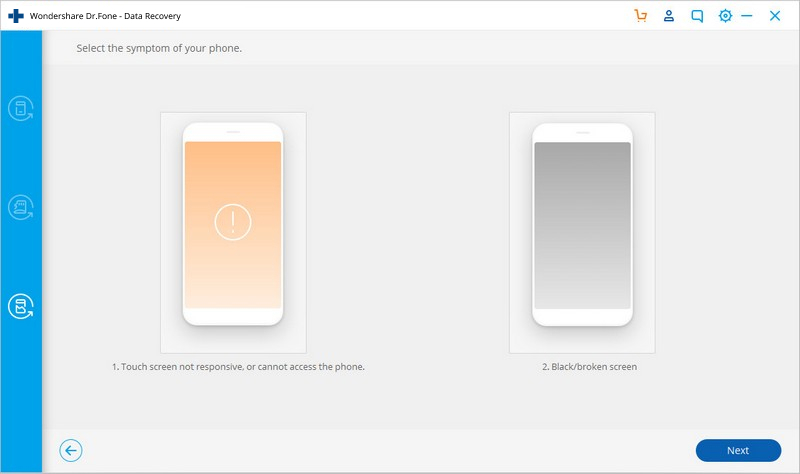
- LGデバイスの名前とモデルを選択し、[次へ]をクリックするだけです。
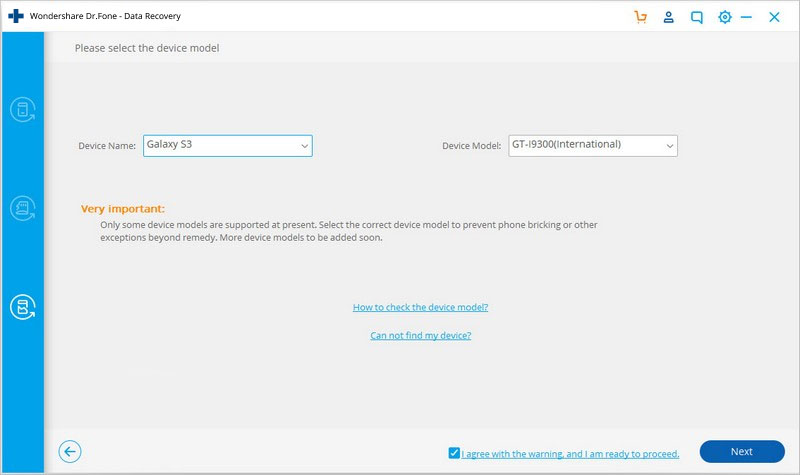
- 次の画面には、デバイスでダウンロードモードを有効にするための一連の手順と視覚的な質問が表示されます。
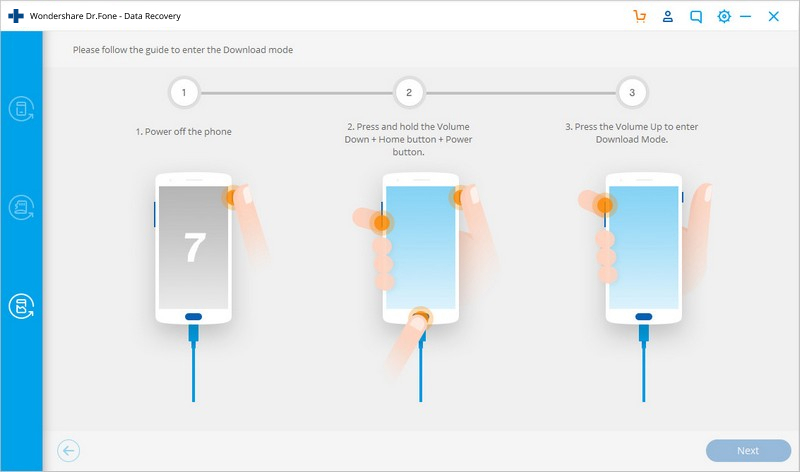
- ダウンロードモードがアクティブになったら、電話をコンピューターに接続するだけで、Dr。Fone Data Recovery Softwareがそれを認識し、データのスキャンを自動的に開始します。
- 次の画面にスキャンの進行状況が表示されます。スキャンが完了すると、「回復」ボタンを選択してクリックすることで回復できるすべてのスキャンされたアイテムのリストが表示されます。

ご覧のとおり、壊れたLG電話のデータ回復は、同じDr.Foneデータ回復ソフトウェアを使用するのと同じくらい簡単です。デバイスの画面が壊れると、内部ストレージにアクセスして保存したいものを選択する方法が実際にはないため、これは非常に便利です。ただし、Dr。Foneデータ回復ツールを使用すると、LGの壊れた画面のデータ回復が可能になるだけでなく、簡単になります。死んだLG電話からデータを回復することもできます。
まとめ
デバイスからデータを失うことは決して問題外ではありません。LGスマートフォンも含め、すべてのAndroidデバイスが影響を受けやすくなっています。これが、データの損失に関して慎重になりすぎない理由です。
ただし、Dr。Foneデータ回復ツールを使用すると、LG電話のデータ回復はパイを食べるのと同じくらい簡単になります。このデータ回復ソフトウェアを使用すると、Androidデバイスからデータを簡単に回復できます。ただし、このツールは、デバイスでルートを実行せずにLGデータの回復を可能にするため、LG電話に特に役立ちます。
さらに、この同じソフトウェアは、電話が事故に遭遇した場合にあなたにとって最も重要なものを取り戻すのを助けるために、面倒なことなく壊れたLG電話のデータ回復を実行することができます。そして、これはすでに前に述べられていますが、私たちはそれを十分に強調することはできません:Dr。Foneデータ回復ソフトウェアはあなたが死んだLG電話からデータを回復するのを助けることさえできます!
Androidのデータ回復
- 1Androidファイルを回復する
- Androidの削除を取り消す
- Androidファイルの回復
- Androidから削除されたファイルを回復する
- Androidのデータ回復をダウンロード
- Androidのごみ箱
- Androidで削除された通話ログを回復する
- Androidから削除された連絡先を回復する
- ルートなしで削除されたファイルAndroidを回復する
- コンピュータなしで削除されたテキストを取得する
- Android用SDカードの回復
- 電話メモリデータの回復
- 2Androidメディアを回復する
- Androidで削除された写真を回復する
- Androidから削除されたビデオを回復する
- Androidから削除された音楽を回復する
- コンピューターなしで削除された写真のAndroidを回復する
- 削除された写真の回復Android内部ストレージ
- 3.Androidデータ回復の選択肢






アリスMJ
スタッフ編集者